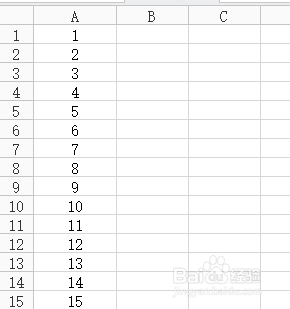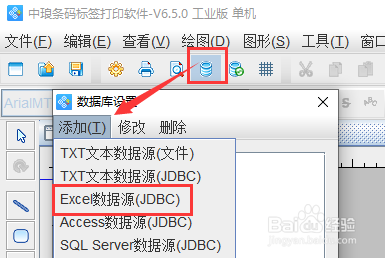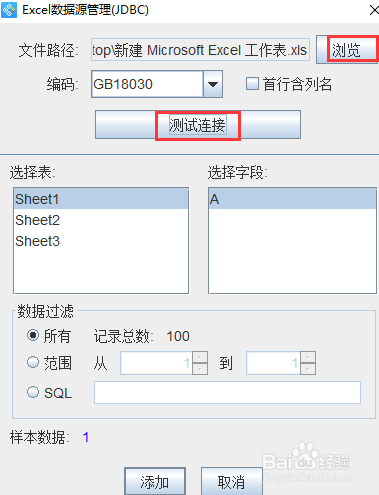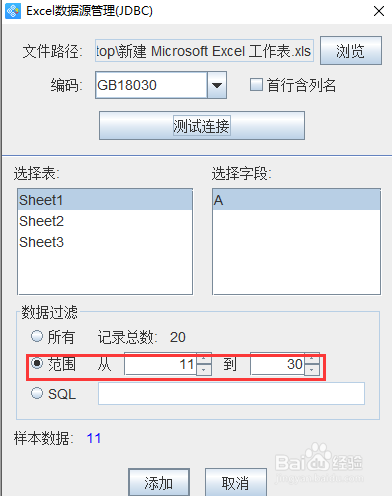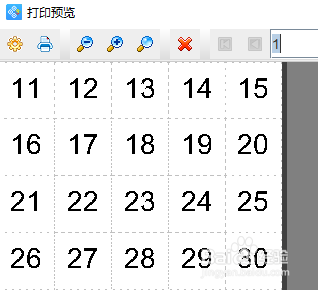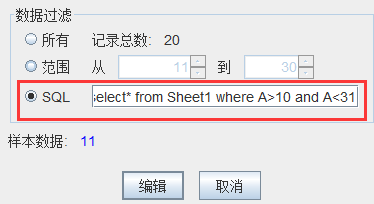条码打印软件如何筛选导入Excel表数据
1、以Excel表数据为例。Excel表中保存序列号1-100数据。
2、在条码打印软件中新建一个标签,打开“数据库设置”,添加一个“Excel数据源”,弹出Excel数据源管理窗口,点“浏览”找到电脑上的Excel表并添加进来,然后点击“测试连接”。
3、在Excel数据源管理窗口中可以看到下方有数据过滤功能,利用数据过滤功能就可以实现Excel表数据的筛选导入,选中“范围”,设置从11-30(筛选导入第11-30条共20条数据),再点击一下“测试连接”,就可以看到下面的数据变成了“11”,数据总数也变了。
4、这时点击“添加”按钮,然后在标签上制作文本导入Excel表数据进行打印预览,就可以看到数据。
5、当然还可以利用SQL语句进行数据筛选导入,比如也是筛选打印第11-30条数据,选中SQL按钮,输入框中输入:selec* 熠硒勘唏from Sheet1 wher A>10 and A<31,然后点“测试连接”可以看到数据筛选的是第11-30的数据,打印预览的效果也是和上面的一样,只打印第11-30条数据。
6、以上就是用条码打印软件筛选导入Excel表数据的方法,
声明:本网站引用、摘录或转载内容仅供网站访问者交流或参考,不代表本站立场,如存在版权或非法内容,请联系站长删除,联系邮箱:site.kefu@qq.com。
阅读量:58
阅读量:62
阅读量:75
阅读量:31
阅读量:36